iPad 使用手冊
- 歡迎使用
-
-
- 相容於 iPadOS 26 的 iPad 機型
- iPad mini(第五代)
- iPad mini(第六代)
- iPad mini(A17 Pro)
- iPad(第八代)
- iPad(第九代)
- iPad(第十代)
- iPad(A16)
- iPad Air(第三代)
- iPad Air(第四代)
- iPad Air(第五代)
- iPad Air 11 吋(M2)
- iPad Air 13 吋(M2)
- iPad Air 11 吋(M3)
- iPad Air 13 吋(M3)
- iPad Pro 11 吋(第一代)
- iPad Pro 11 吋(第二代)
- iPad Pro 11 吋(第三代)
- iPad Pro 11 吋(第四代)
- iPad Pro 11 吋(M4)
- iPad Pro 11 吋(M5)
- iPad Pro 12.9 吋(第三代)
- iPad Pro 12.9 吋(第四代)
- iPad Pro 12.9 吋(第五代)
- iPad Pro 12.9 吋(第六代)
- iPad Pro 13 吋(M4)
- iPad Pro 13 吋(M5)
- 設定基本功能
- 訂製你專屬的 iPad
- 在 iPad 上簡化工作流程
- 使用 Apple Pencil 進行更多操作
- 為你的小孩自訂 iPad
-
- iPadOS 26 的新功能
-
-
- 開始使用 FaceTime
- 製作 FaceTime 連結
- 拍攝「原況照片」
- 使用 FaceTime 語音通話工具
- 使用「即時字幕」和「即時翻譯」
- 在通話期間使用其他 App
- 撥打群組 FaceTime 通話
- 使用「同播共享」一起觀賞、聆聽和暢玩
- 在 FaceTime 通話中共享你的螢幕
- 在 FaceTime 通話中要求或提供遠端控制權
- 在 FaceTime 通話中合作處理文件
- 使用視訊會議功能
- 將 FaceTime 通話接力到另一部 Apple 裝置
- 更改 FaceTime 視訊設定
- 更改 FaceTime 語音設定
- 更改你的外觀
- 結束通話或切換至「訊息」
- 篩選和過濾通話
- 封鎖 FaceTime 通話及回報垃圾來電
- 捷徑
- 提示
- 版權聲明與商標
在 iPad 上開始使用「行事曆」
使用「行事曆」App ![]() 來集中一處追蹤會議、預約和提醒事項。
來集中一處追蹤會議、預約和提醒事項。
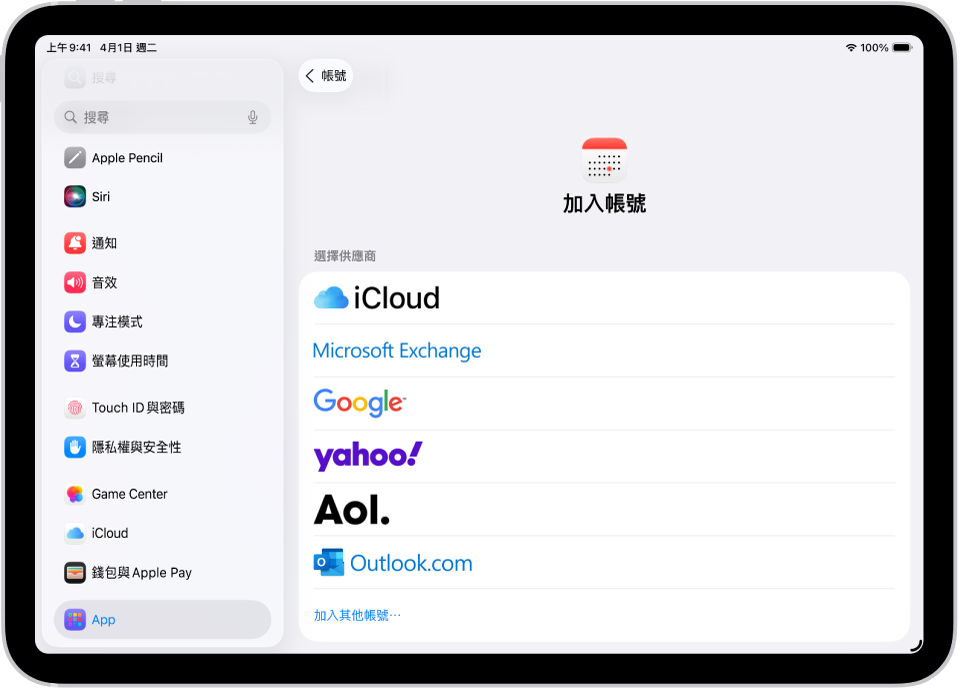
所有行程都集中在一處
透過「行事曆」,你可以加入 iCloud、Google 或 Microsoft Exchange 等供應商提供的多個行事曆帳號。若要加入帳號,前往「設定」![]() > App >「行事曆」。點一下「行事曆帳號」,然後選擇「加入帳號」。
> App >「行事曆」。點一下「行事曆帳號」,然後選擇「加入帳號」。
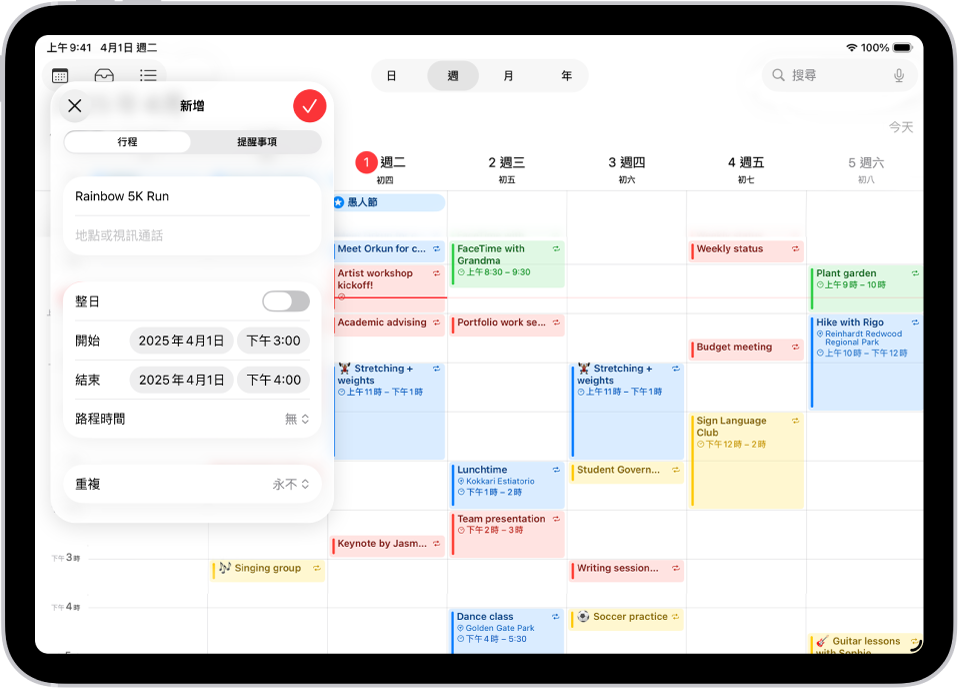
建立行程
建立行程來追蹤大小事,從公司會議到家庭同樂都不錯過。點一下螢幕最上方的 ![]() ,輸入詳細資訊,然後點一下
,輸入詳細資訊,然後點一下 ![]() 。
。
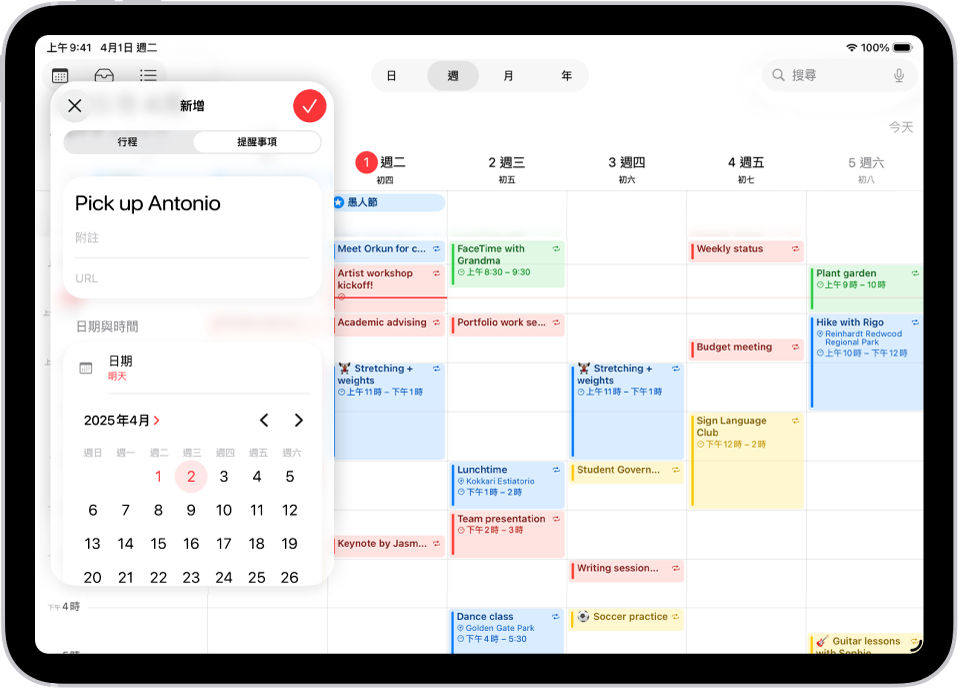
新增快速提醒事項
隨行程加入提醒事項來確保一切井然有序。點一下螢幕最上方的 ![]() ,然後點一下「提醒事項」並輸入標題。點一下「日期」來選擇提醒日期,然後點一下
,然後點一下「提醒事項」並輸入標題。點一下「日期」來選擇提醒日期,然後點一下 ![]() 。
。
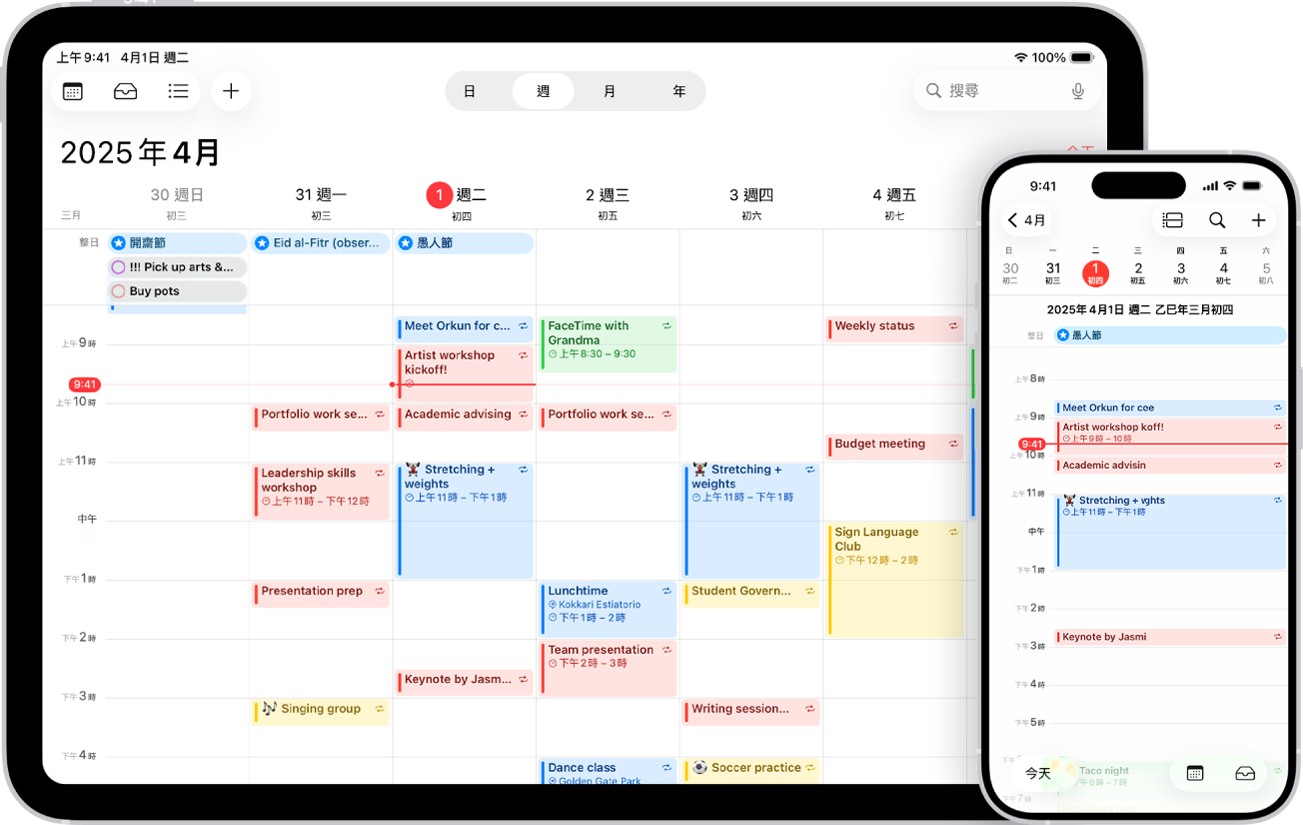
跨裝置同步行事曆
你可以使用 iCloud 來讓行事曆資訊在你登入同一個「Apple 帳號」的所有裝置上保持最新狀態。前往「設定」![]() > [你的名稱] > iCloud。點一下「已儲存到 iCloud」旁邊的「顯示全部」,然後開啟「行事曆」。
> [你的名稱] > iCloud。點一下「已儲存到 iCloud」旁邊的「顯示全部」,然後開啟「行事曆」。
想要瞭解更多?
感謝您的寶貴意見。